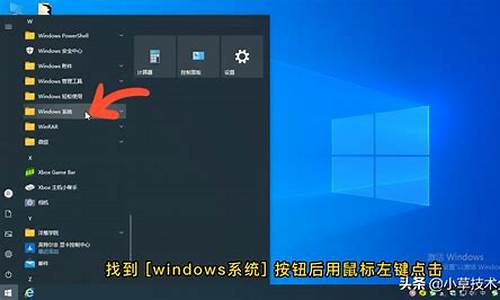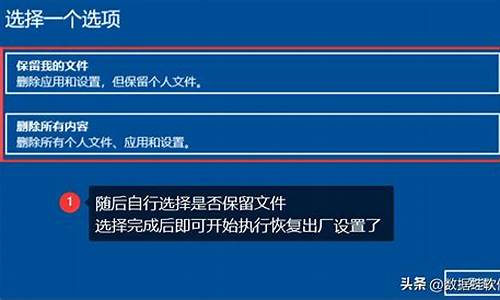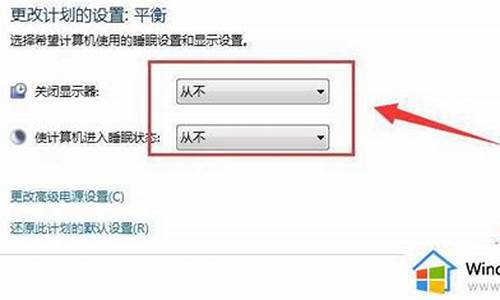电脑系统键盘在哪,电脑系统键位什么意思
1.电脑键盘功能基础知识
2.电脑键盘上的“Win”键在哪个位置?
3.电脑的基本快捷键
4.介绍键盘上什么是键位及其功能(附:电脑键盘各键的用法)

这个是电脑上键盘所有键的功能。
CTRL组合键
Ctrl + A 全选
Ctrl + B 整理 收藏夹
Ctrl + C 复制
Ctrl + D 删除/添加收藏 (在Word中是修改选定字符格式,在IE及傲游中是保存为收藏)
Ctrl + E 搜索助理 在Word中是段落居中
Ctrl + F 查找
Ctrl+ G 在Word中是定位
Ctrl + H 历史记录 在Word中是替换
Ctrl + I 收藏夹
Ctrl + J IE7.0里的源
Ctrl + K 在Word中是插入链接
Ctrl + L =Ctrl+O 打开
Ctrl + M 网页搜索框中的确定(等于回车)在Word中是调整整段缩进
Ctrl + N 新窗口
Ctrl + P 打印 在Word中是等于Ctrl+Shift+F12
Ctrl + R 刷新 在Word中可使段落右对齐
Ctrl + S 保存
Ctrl+T IE7.0打开新选项卡
Ctrl+U 在Word中是给所选内容加下划线
Ctrl + V 粘贴
Ctrl + W 关闭当前窗口
Ctrl + X 剪切
Ctrl + Y 恢复上一步操作
Ctrl + Z 撤消上一步操作
F键
F1 帮助
F2 重命名
F3 搜索
F4 显示“我的电脑”和“Windows 管理器”中的“地址”栏列表。?
F5 刷新
F6 在窗口或桌面上循环切换屏幕元素。?
F7 DoS下专用功能
F8 Windows 启动选项
F9 Excel 中计算公式
F10 激活菜单栏(当可用时)
F11 切换全屏
F12 Word 里另存文档
Win键
Windows键 打开开始菜单?
Windows键+D 显示桌面
Windows键+E 打开管理器
Windows键+F 查找所有文件
Windows键+L 切换用户
Windows键+M 最小化所有窗口
Windows键+R 运行命令
Windows键+U 工具
其他
DELETE 删除。?
Shift + Delete 永久删除所选项,而不将它放到“回收站”中。 (慎用。)
拖动某一项时按 CTRL 复制所选项,按SHIFT强制移动所选项。
拖动某一项时按 CTRL + SHIFT 创建所选项目的快捷键。?
CTRL + 向右方向键 将插入点移动到下一个单词的起始处。?
CTRL + 向左方向键 将插入点移动到前一个单词的起始处。?
CTRL + 向下方向键 将插入点移动到下一段落的起始处。?
CTRL + 向上方向键 将插入点移动到前一段落的起始处。?
CTRL + SHIFT + 方向键 突出显示一块文本。?
SHIFT + 方向键 在窗口或桌面上选择多项,或者选中文档中的文本。?
Alt + Enter 查看所选项目的属性。/切换全屏
Alt + F4 关闭当前项目或者关闭计算机?
Alt + 空格键 为当前窗口打开控制菜单。?
Ctrl + F4 在允许同时打开多个文档的程序中关闭当前文档。?
Alt + Tab 在打开的项目之间切换。?
Alt + Esc 以项目打开的顺序循环切换。?
Shift + F10 显示所选项的快捷菜单。?
shift 鼠标左键单击窗口超级连接在新窗口打开指定的连接
Alt + 空格键 显示当前窗口的“系统”菜单。?
Ctrl + Esc 显示“开始”菜单。?
ALT + 菜单名中带下划线的字母 显示相应的菜单。?
在打开的菜单上显示的命令名称中带有下划线的字母 执行相应的命令。?
右方向键 打开右边的下一菜单或者打开子菜单。?
左方向键 打开左边的下一菜单或者关闭子菜单。?
BackSpace 在“我的电脑”或“Windows 管理器”中查看上一层文件夹。?
Esc 取消当前任务。?
将光盘插入到 CD-ROM 驱动器时按 SHIFT 键 阻止光盘自动播放。?
对话框快捷键
按键 目的?
Ctrl + Tab 在选项卡之间向前移动。?
Ctrl + Shift +Tab 在选项卡之间向后移动。?
ctrl + 鼠标左键 可以临时允许弹出窗口程序
Ctrl+Home 当前窗口或文档的最上端
Ctrl+End 当前窗口或文档的最下端
Tab 在选项之间向前移动。?
Shift + Tab 在选项之间向后移动。?
Alt + 带下划线的字母 执行相应的命令或选中相应的选项。?
Enter 执行活选项动或按钮所对应的命令。?
空格键 如果活选项动是复选框,则选中或清除该复选框并在文档初始位置增加一个空格。?
方向键 活选项动是一组选项按钮时,请选中某个按钮。?
F1 显示帮助。?
F4 显示当前列表中的项目。?
BackSpace 如果在“另存为”或“打开”对话框中选中了某个文件夹,则打开上一级文件夹。?
自然键盘快捷键
在“Microsoft 自然键盘”或包含 Windows 徽标键(简称WIN) 和“应用程序”键(简称KEY) 的其他兼容键盘中,您可以使用以下快捷键。
按键 目的?
WIN 显示或隐藏"开始"菜单。?
WIN+ BREAK 显示"系统属性"对话框。?
WIN+ D 显示桌面。?
WIN+ M 最小化所有窗口。?
WIN+ Shift + M 还原最小化的窗口。?
WIN+ E 打开"我的电脑"。?
WIN+ F 搜索文件或文件夹。?
CTRL+WIN+ F 搜索计算机。?
WIN+ F1 显示 Windows 帮助。?
WIN+ L 如果连接到网络域,则锁定您的计算机,或者如果没有连接到网络域,则切换用户。?
WIN+ R 打开"运行"对话框。?
KEY 显示所选项的快捷菜单。?
WIN+ U 打开"工具管理器"。?
键盘快捷键
按键 目的?
右侧 SHIFT 键八秒钟 切换“筛选键”的开和关。?
左边的 ALT + 左边的 SHIFT + PRINT SCREEN 切换“高对比度”的开和关。?
左边的 ALT + 左边的 SHIFT + NUM LOCK 切换“鼠标键”的开和关。?
Shift 键五次 切换“粘滞键”的开和关。?
Num Lock 键五秒钟 切换“切换键”的开和关。?
WIN+ U 打开“工具管理器”。?
“Windows 管理器”键盘快捷键?
按键 目的?
END 显示当前窗口的底端。?
主页 显示当前窗口的顶端。?
NUM LOCK + 数字键盘的星号 (*) 显示所选文件夹的所有子文件夹。?
NUM LOCK + 数字键盘的加号 (+) 显示所选文件夹的内容。?
NUM LOCK + 数字键盘的减号 (-) 折叠所选的文件夹。?
左方向键 当前所选项处于展开状态时折叠该项,或选定其父文件夹。?
右方向键 当前所选项处于折叠状态时展开该项,或选定第一个子文件夹
还有一些?
Windows 7 中新增快捷键
[2][3]在Vista下有Windows Vista 系统快捷键、运行命令快捷方式应用大全那么在Windows 7 RC下。
Win+Up 最大化
Win+Down 还原 / 最小化
Win+Left 通过AeroSnap靠左显示
Win+Right 通过AeroSnap靠右显示
Win+Shift+Left 跳转左边的显示器
Win+Shift+Right 跳转右边的显示器
Win+Home 最小化 / 还原所有其他窗口
Win+T 选中任务栏首个项目
再次按下则会在任务栏上循环切换
Win+Shift+T 则是后退
Win+Space 使用Aero Peek显示桌面
Win+G 呼出桌面小工具
Win+P 外界显示器(扩展桌面等)
Win+X 移动中心
Win+#
(# = 数字键) 运行任务栏上第N个程序
比如: Win+1 使用第一个程序, Win+2 使用第二个…
Win + +
Win + -
(plus or minus key) 放大/缩小
管理器
Alt+P 显示/隐藏 预览面板
任务栏
Shift + 左键单击某程序图标 运行
中键单击某程序图标 运行
Ctrl + Shift + 左键单击某程序图标 以管理员身份运行
Shift + 右键击某程序图标 显示窗口菜单(还原 / 最小化/ 移动 / 等)
Note: 通常可以右键窗口的任务栏预览呼出此菜单
Shift + 右击某程序图标(分组显示窗口模式下) 呼出还原所有窗口 / 最小化所有窗口 / 关闭所有窗口等菜单
Ctrl + 左键单击某程序图标(分组显示窗口模式下) 在窗口或标签中循环切换?
快捷键大全?
1.用于设置字符格式和段落格式的快捷键
快捷键 作用
Ctrl+Shift+F 改变字体
Ctrl+Shift+P 改变字号
Ctrl+Shift+> 增大字号
Ctrl+Shift+< 减小字号
Ctrl+] 逐磅增大字号
Ctrl+[ 逐磅减小字号
Ctrl+D 改变字符格式("格式"菜单中的"字体"命令)
Shift+F3 切换字母大小写
Ctrl+Shift+A 将所选字母设为大写
Ctrl+B 应用加粗格式
Ctrl+U 应用下划线格式
Ctrl+Shift+W 只给字、词加下划线,不给空格加下划线
Ctrl+Shift+H 应用隐藏文字格式
Ctrl+I 应用倾斜格式
Ctrl+Shift+K 将字母变为小型大写字母
Ctrl+=(等号) 应用下标格式(自动间距)
Ctrl+Shift++(加号) 应用上标格式(自动间距)
Ctrl+Shift+Z 取消人工设置的字符格式
Ctrl+Shift+Q 将所选部分设为Symbol字体
Ctrl+Shift+*(星号) 显示非打印字符
Shift+F1(单击) 需查看文字格式了解其格式的文字
Ctrl+Shift+C 复制格式
Ctrl+Shift+V 粘贴格式
Ctrl+1 单倍行距
Ctrl+2 双倍行距
Ctrl+5 1.5 倍行距
Ctrl+0 在段前添加一行间距
Ctrl+E 段落居中
Ctrl+J 两端对齐
Ctrl+L 左对齐
Ctrl+R 右对齐
Ctrl+Shift+D 分散对齐
Ctrl+M 左侧段落缩进
Ctrl+Shift+M 取消左侧段落缩进
Ctrl+T 创建悬挂缩进
Ctrl+Shift+T 减小悬挂缩进量
Ctrl+Q 取消段落格式
Ctrl+Shift+S 应用样式
Alt+Ctrl+K 启动"自动套用格式"
Ctrl+Shift+N 应用"正文"样式
Alt+Ctrl+1 应用"标题1"样式
Alt+Ctrl+2 应用"标题2"样式
Alt+Ctrl+3 应用"标题3"样式
Ctrl+Shift+L 应用"列表"样式?
2.用于编辑和移动文字及图形的快捷键
◆删除文字和图形
快键 作用
Backspace 删除左侧的一个字符
Ctrl+Backspace 删除左侧的一个单词
Delete 删除右侧的一个字符
Ctrl+Delete 删除右侧的一个单词
Ctrl+X 将所选文字剪切到"剪贴板"
Ctrl+Z 撤消上一步操作
Ctrl+F3 剪切至"图文场"
◆复制和移动文字及图形
快捷键 作用
Ctrl+C 复制文字或图形
F2(然后移动插入 移动选取的文字或图形点并按Enter键)
Alt+F3 创建"自动图文集"词条
Ctrl+V 粘贴"剪贴板"的内容
Ctrl+Shift+F3 粘贴"图文场"的内容
Alt+Shift+R 复制文档中上一节所使用的页眉或页脚
◆插入特殊字符
快捷键 插入
Ctrl+F9 域
Shift+Enter 换行符
Ctrl+Enter 分页符
Ctrl+Shift+Enter 列分隔符
Ctrl+ - 可选连字符
Ctrl+Shift+ - 不间断连字符
Ctrl+Shift+空格 不间断空格
Alt+Ctrl+C 版权符号
Alt+Ctrl+R 注册商标符号
Alt+Ctrl+T 商标符号
Alt+Ctrl+.(句点) 省略号
◆选定文字和图形
选定文本的方法是:按住 Shift 键并按能够移动插入点的键。
快捷键 将选定范围扩展至
Shift+→ 右侧的一个字符
Shift+← 左侧的一个字符
Ctrl+Shift+→ 单词结尾
Ctrl+Shift+← 单词开始
Shift+End 行尾
Shift+Home 行首
Shift+↓ 下一行
Shift+↑ 上一行
Ctrl+Shift+↓ 段尾
Ctrl+Shift+↑ 段首
Shift+Page Down 下一屏
Shift+Page Up 上一屏
Ctrl+Shift+Home 文档开始处
Ctrl+Shift+End 文档结尾处
Alt+Ctrl+Shift+Page Down 窗口结尾
Ctrl+A 包含整篇文档
Ctrl+Shift+F8+↑或↓ 纵向文本块(按 Esc 键取消选定模式)
F8+箭头键 文档中的某个具体位置(按Esc键取消选定模式)
◆选定表格中的文字和图形
快捷键 作用
Tab键 选定下一单元格的内容
Shift+Tab 选定上一单元格的内容
按住Shift键并重复 按某箭头键将所选内容扩展到相邻单元格
Ctrl+Shift+F8然后按箭头键 扩展所选内容(或块)
Shift+F8 缩小所选内容
Alt+数字键盘上的5 选定整张表格
(Num Lock键需处于关闭状态)
◆移动插入点
快捷键 作用
← 左移一个字符
→ 右移一个字符
Ctrl+← 左移一个单词
Ctrl+→ 右移一个单词
Ctrl+↑ 上移一段
Ctrl+↓ 下移一段
Shift+Tab 左移一个单元格(在表格中)
Tab 右移一个单元格(在表格中)
↑ 上移一行
↓ 下移一行
End 移至行尾
Home 移至行首
Alt+Ctrl+Page Up 移至窗口顶端
Alt+Ctrl+Page Down 移至窗口结尾
Page Up 上移一屏(滚动)
Page Down 下移一屏(滚动)
Ctrl+Page Down 移至下页顶端
Ctrl+Page Up 移至上页顶端
Ctrl+End 移至文档结尾?
Ctrl+Home 移至文档开头
Shift+F5 移至前一处修订;对于刚打开的文档,移至上一次关闭文档时
插入点所在位置
◆在表格中移动
快捷键 光标移至
Tab 一行中的下一个单元格
Shift+Tab 一行中的上一个单元格
Alt+Home 一行中的第一个单元格
Alt+End 一行中的最后一个单元格
Alt+Page Up 一列中的第一个单元格
Alt+Page Down 一列中的最后一个单元格
↑ 上一行?
↓ 下一行
◆在表格中插入段落和制表符
快捷键 在单元格中插入
Enter 新段落
Ctrl+Tab 制表符
3.用于处理文档的快捷键
◆创建、查看和保存文档
快捷键 作用
Ctrl+N 创建与当前或最近使用过的文档类型相同的新文档
Ctrl+O 打开文档
Ctrl+W 关闭文档
Alt+Ctrl+S 拆分文档窗口
Alt+Shift+C 撤消拆分文档窗口
Ctrl+S 保存文档
◆查找、替换和浏览文本?
Ctrl+F 查找文字、格式和特殊项
Alt+Ctrl+Y 在关闭"查找和替换"窗口之后重复查找
Ctrl+H 替换文字、特殊格式和特殊项
Ctrl+G 定位至页、书签、脚注、表格、注释、图形或其它位置
Alt+Ctrl+Z 返回至页、书签、脚注、表格、批注、图形或其他位置
Alt+Ctrl+Home 浏览文档
◆撤消和恢复操作
Esc 取消操作
Ctrl+Z 撤消操作
Ctrl+Y 恢复或重复操作
◆切换至其他视图
Alt+Ctrl+P 切换到页面视图?
Alt+Ctrl+O 切换到大纲视图
Alt+Ctrl+N 切换到普通视图
Ctrl+\\ 在主控文档和子文档之间移动
◆用于审阅文档的快捷键
快捷键 作用
Alt+Ctrl+M 插入批注
Ctrl+Shift+E 打开或关闭标记修订功能
Home 定位至批注开始
End 定位至批注结尾
Ctrl+Home 定位至一组批注的起始处
Ctrl+End 定位至一组批注的结尾处
4.用于处理引用、脚注和尾注的快捷键
快捷键 作用?
Alt+Shift+O 标记目录项
Alt+Shift+I 标记引文目录项
Alt+Shift+X 标记索引项
Alt+Ctrl+F 插入脚注
Alt+Ctrl+E 插入尾注
5.用于处理域的快捷键
快捷键 作用
Alt+Shift+D 插入Date域
Alt+Ctrl+L 插入Listnum域
Alt+Shift+P 插入Page域
Alt+Shift+T 插入Time域
Ctrl+F9 插入空域
Ctrl+Shift+F7 更新Word源文档中的链接信息
F9 更新所选域
Ctrl+Shift+F9 解除域的链接
Shift+F9 在域代码和其结果之间进行切换
Alt+F9 在所有的域代码及其结果间进行切换
Alt+Shift+F9 从显示域结果的域中运行Gotobutton 或 Macrobutton
F11 定位至下一域
Shift+F11 定位至前一域
Ctrl+F11 锁定域
Ctrl+Shift+F11 解除对域的锁定
6.用于处理文档大纲的快捷键
Alt+Shift+← 提升段落级别
Alt+Shift+→ 降低段落级别
Ctrl+Shift+N 降级为正文
Alt+Shift+↑ 上移所选段落
Alt+Shift+↓ 下移所选段落
Alt+Shift+ + 扩展标题下的文本
Alt+Shift+ - 折叠标题下的文本
Alt+Shift+A 扩展或折叠所有文本或标题
数字键盘上的斜杠(/) 隐藏或显示字符格式
Alt+Shift+L 只显示首行正文或显示全部正文
Alt+Shift+1 显示所有具有"标题1"样式的标题
Alt+Shift+n 显示从"标题1"到"标题n"的
(指标题级别) 所有标题?
7.用于进行邮件合并的快捷键
要使用这些按键组合,需要先建立邮件合并的主文档。
快捷键 作用?
Alt+Shift+K 预览邮件合并
Alt+Shift+N 合并文档
Alt+Shift+M 打印已合并的文档
Alt+Shift+E 编辑邮件合并数据文档
Alt+Shift+F 插入合并域
8.用于处理 Web 页的快捷键
快捷键 作用
Ctrl+K 插入超级链接
Alt+← 返回一页
Alt+→ 前进一页
F9 刷新
9.用于打印和预览文档的按键
Ctrl+P 打印文档
Alt+Ctrl+I 切换至或退出打印预览箭头键在放大的预览页上移动
Page Up或Page Down 在缩小显示比例时逐页翻阅预览页
Ctrl+Home 在缩小显示比例时移至第一张预览页
Ctrl+End 在缩小显示比例时移至最后一张预览页
10.用于Office助手的快捷键
如果要完成下面大多数操作,Office 助手必须打开并且可见。
快捷键 作用
F1 获得Office助手(助手处于显示状态)的帮助
Alt+F6 激活Office助手气球
Alt+数字键 从助手显示的列表中选择帮助主题(Alt+1代表第一个主题以
此类推)?
Alt+↓ 查看更多的帮助主题?
Alt+↑ 查看前面的帮助主题
Esc 关闭助手消息或提示
11.用于帮助的快捷键
◆在帮助窗口中工作
快捷键 作用
Alt+O 显示"选项"菜单以访问帮助工具栏上的命令
Alt+空格键 显示程序"控制"菜单
Alt+F4 关闭活动的帮助窗口
◆在定位窗格中移动
快捷键 作用
Ctrl+Tab 切换到下一选项卡
Ctrl+Shift+Tab 切换到前一选项卡
Alt+C 切换到"目录"选项卡
Alt+I 切换到"索引"选项卡
Enter 打开或关闭所选书籍,或打开所选帮助主题
↓ 选择下一书籍或帮助主题
↑ 选择前一书籍或帮助主题
◆在主题窗格中移动
快捷键 作用
Alt+← 返回查看过的帮助主题
Alt+→ 前往查看过的帮助主题
Tab 转到第一个或下一超级链接
Shift+Tab 转到最后或前一超级链接
Enter 激活所选超级链接
Esc 关闭弹出的窗口
↑ 向帮助主题的开始处滚动?
↓ 向帮助主题的结尾处滚动
Page Up 以更大的增量向帮助主题的开始处滚动
Page Down 以更大的增量向帮助主题的结尾处滚动
Home 移动到帮助主题的开始
End 移动到帮助主题的结尾
Ctrl+P 打印当前帮助主题
Ctrl+A 选定整个帮助主题
Ctrl+C 将选定内容复制到"剪贴板"
12.用于菜单的快捷键
快捷键 作用
Shift+F10 显示
F10 激活菜单栏?
Alt+Spacebar 显示程序标题栏上的程序图标菜单
↓/↑(如菜单 选择菜单或子菜单中的下一个
或子菜单已显示) 或前一个命令
←/→ 选择左边或者右边的菜单,或者在显示子菜单时,在主菜单和
子菜单之间切换
Home或End 选择菜单或子菜单中第一个或者最后一个命令
Alt 同时关闭显示的菜单和子菜单
Esc 关闭显示的菜单。若显示子菜单时,只关闭子菜单
Alt+Ctrl+ = 将工具栏按钮添至菜单。当键入此快捷键然后单击工具栏按钮
时,Microsoft Word会将按钮添至适当的菜单。例如,单击"格
式"工具栏上的"项目符号"按钮可以将"项目符号"命令添至"格式"菜单。
Alt+Ctrl+ -从菜单中删除命令。当键入此快捷键(数字键盘上然后选择菜单命令时,该命令将被删的减号键)除。如果改变了主意,可以按Esc取消此快捷命令,要恢复已修改了的菜单可以通过在"工具/自 定义"重新设置菜单。
Alt+Ctrl++为菜单命令自定义快捷键。当您键(数字小键盘入此快捷键并选择了菜单命令时,将上的加号键)会出现"自定义键盘"对话框,你可以在其中添加更改或删除快捷键。
13.用于窗口和对话框的快捷键
◆在文档和程序窗口中移动
快捷键 作用
Alt+Tab 切换至下一个程序或Microsoft Word文档窗口
Alt+Shift+Tab 切换至上一个程序或Microsoft Word文档窗口
Ctrl+Esc 显示Microsoft Windows"开始"菜单
Ctrl+W 关闭活动文档窗口
Ctrl+F5 将已最大化的活动文档窗口还原
Ctrl+F6 切换至下一个Word文档窗口
Ctrl+Shift+F6 切换至上一个Word文档窗口
Ctrl+F7, 按箭头键在文档窗口不处于最大化状态时,并按下Enter执行"移 动"命令(单击标题栏中的文档图标可显示此命令)?
Ctrl+F8, 按箭头键在文档窗口不处于最大化状态时,并按下Enter执行"大 小"命令(单击标题栏中的文档图标可显示此命令)
Ctrl+F10 最大化文档窗口
◆在对话框中移动
快捷键 作用
Ctrl+Tab 切换至对话框中的下一张选项卡
Ctrl+Shift+Tab 切换至对话框中的上一张选项卡
Tab 移至下一选项或选项组
Shift+Tab 移至上一选项或选项组,箭头在所选列表中的选项间移动,或者在一组选项的选项间移动
Spacebar 执行所选按钮的指定操作;选中或清除复选框,字母在所选列表中,移动到以键入字母开始的下一选项
Alt+字母 选择选项,或者选中或清除包含该字母(带有下划线)的选项名称旁的复选框
Alt+↓(选中列表时) 打开所选列表
Esc(选中列表时) 关闭所选列表
Enter 执行对话框中默认按钮的指定操作
Esc 取消命令并关闭对话框
14.用于"打开"和"另存为"对话框的快捷键快捷键 作用
Ctrl+F12 显示"打开"对话框
F12 显示"另存为"对话框
Alt+1 转到上一文件夹("向上一级"按钮)
Alt+3 关闭对话框,并打开("搜索Web"按钮)
Alt+4 删除所选文件夹或文件("删除"按钮)
Alt+5 在打开的文件夹中创建新子文件夹("新建文件夹"按钮)
Alt+6 在"列表"、"详细资料"、"属性"和 "预览"视图之间切换(单击"视图"按钮旁边的箭头)
Alt+7 显示"工具"菜单("工具"按钮)
F5 刷新"打开"或"另存为"对话框("文件"菜单)中可见的文件
15.用于发送电子邮件的快捷键
在激活电子邮件标题后,可使用下列快捷键(按下 Shift+Tab可激活电子邮件标题)。
Alt+S 发送当前文档或邮件
Ctrl+Shift+B 打开通讯录
Alt+K 检查"收件人"、"抄送"和"密件抄送"行中与通讯录不一致的名称
Alt+.(句号) 在"收件人"域中打开通讯录
Alt+C 在"抄送"域中打开通讯录
Alt+B 在"密件抄送"域中打开通讯录
Alt+J 转到"主题"域
Alt+P 打开Microsoft Outlook"邮件选项"对话框(在邮件中,单击"视图"菜单中的"选项"命令可显示此对话框)。?
Ctrl+Shift+G 创建邮件标志
Shift+Tab 选择电子邮件标题的前一个域或按钮
Tab 选择电子邮件标题中的下一个框或选择邮件或文档的正文(当电子邮件标题中的最后一个框处于活动状态时)等。
电脑键盘功能基础知识
F 和 J 键是左右手食指的键位基准点,因此带有凸起的标记。
键盘的八个基本键是:
A、S、D、F (左手)
J、K、L、;(右手)
手指放在这些基准键位上,进行分工打字,这样可以提升打字速度。 扩展资料
键盘是用于操作计算机设备运行的一种指令和数据输入装置,也指经过系统安排操作一台机器或设备的一组功能键(如打字机、电脑键盘)。键盘也是组成键盘乐器的一部分,也可以指使用键盘的乐器,如钢琴、数位钢琴或电子琴等,键盘有助于练习打字。
键盘是最常用也是最主要的'输入设备,通过键盘可以将英文字母、数字、标点符号等输入到计算机中,从而向计算机发出命令、输入数据等。还有一些带有各种快捷键的键盘。随着时间的推移,渐渐的市场上也出现独立的具有各种快捷功能的产品单独出售,并带有专用的驱动和设定软件,在兼容机上也能实现个性化的操作。
电脑键盘上的“Win”键在哪个位置?
较早的键盘主要是84键(也就是键盘上一共有84个按键),后来升级到101键,主要是增加了一些功能键。但随着Windows操作系统君临天下,键盘又增加到104键,现在市场主流的标准键盘就是这种,与101键相比主要增加了两个Win键和一个菜单键。
一般键盘de按键布局基本相同,所有按键按功能可以分为四组:
1、功能键 :F1~F12,位于键盘的最上边,其功能一般由正运行的软件决定,对于不同软件某一功能键的作用不尽相同,如在文字处理软件Word中F5de作用是查找替换,在网页浏览器IE中F5de作用变成了刷新网页。
2、主键盘:它就是我们常见的打字键区,它是键盘上面积最大 的一块,上面有A~Z共二十六个字母、数字键、符号键以及空格键、回车键等。
3、小键盘:主要是数字键和加减乘除运算键,处于键盘的右侧,为方便数据录入工作而设计。
4、其它键:在主键盘和数字键盘的中间,主要是上下左右四个方向键和Home、End等光标控制键。
现在人体工程学键盘、多功能Internet键盘、遥控键盘、手写板键盘等新型键盘不断出现,这些键盘要么使用更舒适,要么在键盘上集成了一些特别功能,但基本功能和使用方法还是与104键盘差不多。相信在未来的日子里,将看到更加美观实用的新型键盘。
1、键盘分为四个区:功能键区、主键盘区、状态指示区、控住键区。
2、键盘又分为四种指示:数字、符号、字母、功能。
3、键盘中单字字母的按键是用来打字的。
4、shift和ctrl两个键也就是红色圈内的两个按键同时按时调理拼音键式的。当你同时按时它会出现:拼音、字母、五字笔。选择其中一个后,放开按键就行了。
5、caps lock按键是调节字母大小,也是锁定字母大小的意思。
6、数字区就是当和别人聊天是或处理文件等事情时需要用到的数字。
7、控制区是控住网页的挪动。比如有的游戏是需要使用到控住区,看是也是需要使用到控住区。控住区的每隔一个方向是控住每一种位置。
8、聊天时或处理文件时需要使用到的符号。
9、红色圈内的数字可以切换不同的模式功能。
10、Esc按键是可以控住屏幕的大小。当看**时可以按Esc键来切换屏幕大小。
它的功能是提高音量。
一、单键功能
Esc取消光标所在行,但不删除内存内容,在不同环境中有不同用途
F1在DOS操作系统中,你会发现按下F1通常会出现帮助选项,在windows操作系统中,如果你处在一个选定的程序按下F1,帮助也常常会出现。如果现在不是处在任何程序中,而是处在管理器或桌面,那么按下F1就会出现Windows的帮助程序。如果你正在对某个程序进行操作,而想得到Windows帮助,则需要按下Win+F1。按下Shift+F1,会出现”What’s This?”的帮助信息。
F2如果在管理器中选定了一个文件或文件夹,按下F2则会对这个选定的文件或文件夹重命名。相当于你点击右键选择重命名。
F3在管理器或桌面上按下F3,则会出现“搜索文件”的窗口,因此如果想对某个文件夹中的文件进行搜索,那么直接按下F3键就能快速打开搜索窗口,并且搜索范围已经默认设置为该文件夹。同样,在Windows Media Player中按下它,会出现“通过搜索计算机添加到媒体库”的窗口。
F4F4有一些非常实用的功能,当你在IE工作时,可以用这个键用来打开IE中的地址栏列表。
F5F5是刷新键,用来刷新IE或管理器中当前所在窗口的内容。这是一个非常便捷的快捷键,当你插入一个新的软盘是,你的屏幕显示的仍然是前一个软盘的内容,只需要按下F5刷新一下屏幕就可以看到刚刚插入的软盘的内容了。
F6可以快速在管理器及IE中定位到地址栏。
F7在Windows中没有任何作用,在个别程序可能有作用。不过在DOS窗口中,它是有作用的,试试看吧!
F8在启动电脑时,可以用它来显示启动菜单。有些电脑还可以在电脑启动最初按下这个键来快速调出启动设置菜单,从中可以快速选择是软盘启动,还是光盘启动,或者直接用硬盘启动,不必费事进入BIOS进行启动顺序的修改。另外,还可以在安装Windows时接受微软的安装协议。
F9在Windows中同样没有任何作用。但在Windows Media Player中可以用来快速降低音量。
F10用来激活Windows或程序中的菜单,按下Shift+F10会出现右键快捷菜单。和键盘中Application键的作用是相同的。而在Windows Media Player中,
键盘在Windows 98中de应用
F11在windows工作时,按下F11会使IE或管理器变成全屏模式。会使菜单栏消失,这样我们就可以在屏幕上看到更多的信息,再次按下可以恢复。
F12在Windows中同样没有任何作用。但在Word中,按下它会快速弹出另存为文件的窗口。
PrtScSysRq屏幕硬拷贝键,在打印机已联机的情况下,按下该键可以将计算机屏幕的显示内容通过打印机输出。
PauseBreak暂停键。按该键,能使得计算机正在执行的命令或应用程序暂时停止工作,直到按键盘上任意一个键则继续。另外,按[Ctrl]+[Break]键可中断命令的执行或程序的运行。按一次该键,进入字符插入状态;再按一次,则取消字符插入状态。
Ins插入字符开关键
Del又名:Delete。字符删除键。按一次该键,可以把当前光标所在位置的字符删除掉。
Backspace在“我的电脑”或“Windows管理器”中查看上一级的文件夹。
Home行首键。按一次该键,光标会移至当前行的开头位置。(当琐定数字键盘后,才会起HOME的作用,否则代表“7,以下同此)
Tab键盘上的 Tab 键位于大小写键( Caps Lock )的上面,Tab 键是 tabulator key 的缩写,其含义是“作表的人,制表机,(打字机上为制表用的)跳格键”。它最基本的用法就是用来绘制无边框的表格。
PgUp又名:PageUp。向上翻页键。用于浏览当前屏幕显示的上一页内容。
CapsLockCapslock键:字母大小写转换键。每按1次转换一下,键盘右上方有对应的大小写指示灯(绿灯亮为大写字母输入模式,反之为小写字母输入模式)。
Enter在电脑键盘上有一个写有“Enter”字样并有一弯箭头的按键,被叫做“回车键”。 回车键有两个作用,一是确认输入的执行命令,二是在文字处理中起换行的作用.
PgDn又名:PageDown。向下翻页键。用于浏览当前屏幕显示的下一页内容。
Shift在 “Windows管理器”或“我的电脑中”选中第一个文件夹,按住SHIFT键,选种最后一个文件夹,就可以选中这之间所有的文件夹。
End行尾键。按一次该键,光标会移至当前行的末尾。
Ctrl在 “Windows管理器”或“我的电脑中”选中第一个文件夹,按住Ctrl键,选种最后一个文件夹,就可以选中这之间所有的文件夹。
Alt关闭当前的菜单
← ↑ → ↓光标移动键。使光标分别向左、向上、向右、向下移动一格。
NumLkNumLK 是number lock的缩写,功能是用来锁定数字小键盘的.
ScrLk又名:ScrollLock。屏幕滚动显示锁定键,目前该键已作废。
ctrl快捷键功能
Ctrl+A功能:全部选中当前页面内容
Ctrl+C功能:复制当前选中内容
Ctrl+D功能:打开“添加收藏”面板(把当前页面添加到收藏夹中)
Ctrl+E功能:打开或关闭“搜索”侧边栏(各种搜索引擎可选)
Ctrl+F功能:打开“查找”面板
Ctrl+G功能:打开或关闭“简易收集”面板
Ctrl+H功能:打开“历史”侧边栏
Ctrl+I功能:打开“收藏夹”侧边栏/另:将所有垂直平铺或水平平铺或层叠的窗口恢复
Ctrl+K功能:关闭除当前和锁定标签外的所有标签
Ctrl+L功能:打开“打开”面版(可以在当前页面打开Iternet地址或其他文件...)
Ctrl+N功能:新建一个空白窗口(可更改,Maxthon选项→标签→新建)
Ctrl+P功能:打开“打印”面板(可以打印网页,什么的...)
Ctrl+Q功能:打开“添加到过滤列表”面板(将当前页面地址发送到过滤列表)
Ctrl+R功能:刷新当前页面
Ctrl+S功能:打开“保存网页”面板(可以将当前页面所有内容保存下来)
Ctrl+T功能:垂直平铺所有窗口
Ctrl+V功能:粘贴当前剪贴板内的内容
Ctrl+W功能:关闭当前标签(窗口)
Ctrl+X功能:剪切当前选中内容(一般只用于文本操作)
Ctrl+Y功能:重做刚才动作(一般只用于文本操作)
Ctrl+Z功能:撤销刚才动作(一般只用于文本操作)
Ctrl+F4功能:关闭当前标签(窗口)
Ctrl+F5功能:刷新当前页面
Ctrl+F6功能:按页面打开的先后时间顺序向前切换标签(窗口)
Ctrl+F11功能:隐藏或显示菜单栏
Ctrl+Tab功能:以小菜单方式向下切换标签(窗口)
Ctrl+Shift+F功能:输入焦点移到搜索栏
Ctrl+Shift+G功能:关闭“简易收集”面板
Ctrl+Shift+H功能:打开并激活到你设置的主页
Ctrl+Shift+N功能:在新窗口中打开剪贴板中的地址
Ctrl+Shift+S功能:打开“保存网页”面板(可以将当前页面所有内容保存下来,等同于Ctrl+S)
Ctrl+Shift+W功能:关闭除锁定标签外的全部标签(窗口)
Ctrl+Shift+F6功能:按页面打开的先后时间顺序向后切换标签(窗口)
Ctrl+Shift+Tab功能:以小菜单方式向上切换标签(窗口)
运行命令功能
wize.cpl----添加、删除程序
access.cpl-----功能选项
Accwiz---------功能向导
cmd------------CMD命令提示符
command--------CMD命令提示符
chkdsk.exe-----Chkdsk磁盘检查
certmgr.msc----证书管理实用程序
calc-----------启动计算器
charmap--------启动字符映射表
cintsetp-------仓颉拼音输入法
cliconfg-------SQLSERVER客户端网络实用程序
clipbrd--------剪贴板查看器
control--------打开控制面板
conf-----------启动netmeeting
compmgmt.msc---计算机管理
cleanmgr-------垃圾整理
ciadv.msc------索引服务程序
dcomcnfg-------打开系统组件服务
ddeshare-------打开DDE共享设置
dxdiag---------检查DirectX信息
drwtsn32-------系统医生
devmgmt.msc----设备管理器
desk.cpl-------显示属性
dfrg.msc-------磁盘碎片整理程序
diskmgmt.msc---磁盘管理实用程序
dvdplay--------DVD播放器
eventvwr-------查看器
eudcedit-------造字程序
explorer-------打开管理器
fsmgmt.msc-----共享文件夹管理器
firewall.cpl---WINDOWS防火墙
gpedit.msc-----组策略
hdwwiz.cpl-----添加硬件
iexpress-------木马捆绑工具,系统自带
inetcpl.cpl----INTETNET选项
intl.cpl-------区域和语言选项(输入法选项)
irprops.cpl----无线链接
joy.cpl--------游戏控制器
lusrmgr.msc----本机用户和组
logoff---------注销命令
main.cpl-------鼠标
mem.exe--------显示内存使用情况
migwiz---------文件转移向导
键盘在Windows 98中的应用:
1、控制系统启动:Windows 98开始启动时,按住F8键就可以进入Startup Menu启动菜单,可以选择系统de启动模式。如果按住F4键就可以直接进入纯DOS状态。
2、跳过启动画面:进入Windows 98时总会出现那千篇一律的启动画面,不过只要按下Esc键就可以跳过这个启动画面,当然如希望永远关闭这个画面的话,可以修改Msdos.sys文件。
3、Win键的妙用:专为Windows 98设计deWin键(有时也称为“窗口键”),最基本的使用就是本文开始时提到的打开开始菜单。而作为组合键使用时功能就更多了:“Win R”可以快速打开“运行”对话框,“Win M”可以一次最小化所有打开的窗口,“Win E”可以快捷启动管理器,“Win F”可以快速打开“查找”对话框,“Win F1”可以随时打开Windows系统的帮助窗口。
4、关闭程序:一般用鼠标点击窗口右上角的“×”来关闭程序窗口,但实际上也可以按“Alt 空格键”,这个组合键的使用,意思是按住Altde同时按下空格键,在弹出的窗口控制菜单中用↓键选择“关闭”,回车关闭窗口。这样做是不是有些复杂,可以直接按“Alt F4”来关闭窗口、程序甚至系统。
5、快速访问程序菜单栏:一般可以通过Alt键激活程序的菜单栏,再结合←、↑、↓、→方向键就可以在各个菜单项和子菜单间选择,确定后按下Enter键就可实现相应的菜单命令。要是能熟记一些快捷键命令,操作起来就更轻松了。
电脑的基本快捷键
win键一般是最下面一排从左数第2个按键,它的样子是windows的logo,一个窗口的图标
但它的前提条件是windows系统适用的键盘
如果是苹果电脑的键盘,是没有这个按键的
有些键盘则在右边有另一个win键
介绍键盘上什么是键位及其功能(附:电脑键盘各键的用法)
一、在WINDOWS中最常用到的几组快捷键及一些特殊键位 (一)以下是一些Windows常用快捷键(适用于WINDOWS系列的系统及相对应命令的程序)
CTRL+C――――复制
CTRL+X――――剪切
CTRL+V――――粘贴 CTRL+S――――保存
CTRL+Z――――撤消
DELETE―――删除或SHIFT+DELETE―永久删除所选项CTRL+A――――选中全部内容。
ALT+TAB―――切换当前程序ALT+F4 ―――关闭当前应用程序 (二)特殊键位说明及功能Windows键 位于CTRL和ALT之间带有窗口图样的键 调用开始菜单或和其它键组合使用BACKSPACE键 退格键 消除空格或向左删除文档SPACEBAR 空格键 输入空格或在某复选框中选取Application 键 微软自然键 选中某个项目时显示其快键菜单Shift 上档键 与其它键一起使用Ctrl 控制键 与其它键一起使用Alt 组合键 激活系统程序菜单或配合其它键一起使用Tab 制表键 在程序或菜单之间切换Pause/break 暂停键 电脑开机自检时按下可暂停当前屏幕,按下继续Scroll lock 锁屏键 当处于滚屏状态时按下该键停止Print Screen/SysRq 截屏键 截取当前屏幕到粘贴板NumLock 数字开关键 小键盘数字开关键Caps Lock 大小写开关键 二、几种常用程序中的快捷键应用 (一)、在Windows 中文档编辑器中F1 显示当前程序或者windows的帮助内容。F2 当你选中一个文件的话,这意味着“重命名”F3 当你在桌面上的时候是打开“查找:所有文件”对话框F10或ALT 激活当前程序的菜单栏windows键或CTRL+ESC 打开开始菜单CTRL+ALT+DELETE 在win9x中打开关闭程序对话框DELETE 删除被选择的选择项目,如果是文件,将被放入回收站SHIFT+DELETE 删除被选择的选择项目,如果是文件,将被直接删除而不是放入回收站CTRL+N 新建一个新的文件CTRL+O 打开“打开文件”对话框CTRL+P 打开“打印”对话框CTRL+S 保存当前操作的文件CTRL+X 剪切被选择的项目到剪贴板CTRL+INSERT或CTRL+C 复制被选择的项目到剪贴板SHIFT+INSERT或CTRL+V 粘贴剪贴板中的内容到当前位置ALT+BACKSPACE或CTRL+Z撤销上一步的操作ALT+SHIFT+BACKSPACE 重做上一步被撤销的操作Windows键+M 最小化所有被打开的窗口。Windows键+CTRL+M 重新将恢复上一项操作前窗口的大小和位置Windows键+E 打开管理器Windows键+D显示桌面Windows键+F 打开“查找:所有文件”对话框Windows键+R 打开“运行”对话框Windows键+BREAK 打开“系统属性”对话框Windows键+CTRL+F 打开“查找:计算机” SHIFT+F10或鼠标右击 打开当前活动项目的快捷菜单SHIFT 在放入CD的时候按下不放,可以跳过自动播放CD。在打开word的时候按下不放,可以跳过自启动的宏ALT+F4 关闭当前应用程序ALT+SPACEBAR 打开程序最左上角的菜单ALT+TAB 切换当前程序ALT+ESC 切换当前程序ALT+ENTER将windows下运行的MSDOS窗口在窗口和全屏幕状态间切换PRINTSCREEN 将当前屏幕以图象方式拷贝到剪贴板ALT+PRINTSCREEN 将当前活动程序窗口以图象方式拷贝到剪贴板CTRL+F4 关闭当前应用程序中的当前文本(如word中)CTRL+F6 切换到当前应用程序中的下一个文本(加shift 可以跳到前一个窗口)(二)在IE(网页浏览器)中ALT+RIGHTARROW 显示前一页(前进键)ALT+LEFTARROW 显示后一页(后退键)CTRL+TAB 在页面上的各框架中切换(加shift反向)CTRL+B 整理收藏夹 F5 刷新CTRL+F5 强行刷新ESC 停止F11 全屏显示 功能小结: 激活程序中的菜单栏F10 执行菜单上相应的命令ALT+菜单上带下划线的字母 关闭多文档界面程序中的当前窗口CTRL+F4 关闭当前窗口或退出程序ALT+F4 复制CTRL+C 剪切CTRL+X 删除DELETE 显示所选对话框项目的帮助F1 显示当前窗口的系统菜单ALT+空格键 显示所选项目的快捷菜单SHIFT+F10 显示“开始”菜单CTRL+ESC 显示多文档界面程序的系统菜单ALT+连字号(-) 粘贴CTRL+V 切换到上次使用的窗口或者 按住ALT然后重复按TAB, 切换到另一个窗口ALT+TAB 撤消CTRL+Z (三)、我的电脑/桌面/“Windows管理器”的快捷键 如果当前选择展开了,要折叠或者选择父文件夹 左箭头 折叠所选的文件夹 NUMLOCK+负号(-) 如果当前选择折叠了,要展开或者选择第一个子文件夹 右箭头 展开当前选择下的所有文件夹 NUMLOCK+* 展开所选的文件夹 NUMLOCK+加号(+)在左右窗格间切换 F6Shift+Ente 以管理器打开这个文件夹(增加了文件夹视图)须在我的电脑中选中文件夹, (四)、对话框中的快捷键 取消当前任务ESC 如果当前控件是个按钮,要单击该按钮或者如果当前控件是个复选框,要选择或清除该复选框或者如果当前控件是个选项按钮,要单击该选项空格键单击相应的命令ALT+带下划线的字母 单击所选按钮ENTER 在选项上向后移动SHIFT+TAB 在选项卡上向后移动CTRL+SHIFT+TAB 在选项上向前移动TAB 在选项卡上向前移动CTRL+TAB 如果在“另存为”或“打开”对话框中选择了某文件夹,要打开上一级文件夹BACKSPACE 在“另存为”或“打开”对话框中打开“保存到”或“查阅”F4 刷新“另存为”或“打开”对话框F5(五)、WINDOWS键的使用 可以使用Microsoft自然键盘或含有Windows徽标键的其他任何兼容键盘的以下快捷键。 目的快捷键 在任务栏上的按钮间循环WINDOWS+TAB 显示“查找:所有文件”WINDOWS+F 显示“查找:计算机”CTRL+WINDOWS+F 显示“帮助”WINDOWS+F1 显示“运行”命令WINDOWS+R 显示“开始”菜单WINDOWS 显示“系统属性”对话框WINDOWS+BREAK 显示“Windows管理器”WINDOWS+E 最小化或还原所有窗口WINDOWS+D 撤消最小化所有窗口SHIFT+WINDOWS+M
参考资料:
许多朋友不 I don’我不知道键盘上除了功能键和字母数字键以外的键的功能是什么。今天,让 让我们来谈谈它们的基本功能。
从上到下,从左到右依次来到你的键盘前:
Esc键:英文单词escape的缩写。这个键的作用是逃离当前状态,也表示 quot取消quot。所以不管你在做什么手术,然后你不 如果你不想这么做,你可以试着按一次Esc键。
tab键:Tab键是制表器的缩写,我们通常称之为Tab键。现在在电脑使用中,这个键的功能也从原来的功能升华了,通常是从一个网格跳到下一个,或者从输入框跳到下一个,或者从一个焦点跳到下一个。
Caps Lock键:全称是Capitals lock,大写有大写字母的意思,Lock的意思是锁。所以这个键的作用是大写锁定,相当于大小写切换的开关。
换挡键:Shift有换挡的意思。该键的位置称为升档键。键盘左右各有一个,功能一样。这个键单独使用没有效果,和其他键配合使用。比如我们看到键盘上有些键位上有两个内容,比如数字1键是感叹号!然后按住shift,按数字键1敲出感叹号!这是换挡。如果你按住shift键的同时按下字母键,就是大小写变化。关于大小写转换的使用,Caps Lock键是主开关,而Shift键是临时开关。你可以自己去看。
Fn键:Fn是Function的缩写,有功能的意思,所以我们称之为功能键。Fn单独按下也没有反应,与其他按键配合使用,达到控制目的。不同的是它是电脑更高级的功能控制,比如Fn加F1 ~ F12中的一个来控制wifi开关。这个控制对于不同的电脑可能是不一样的,没有统一的标准。
Ctrl键:Ctrl是control的缩写,意思是控制和管理。这个键和Shift键一样,单独按下是没有效果的,也和其他键配合使用来达到一些操作控制的目的,比如最常见的Ctrl+C和Ctrl+V,就是复制粘贴操作。
Win键:这个键上没有字母,有些键盘没有 我没有这把钥匙。因为是微软 mark,我们叫它win key,苹果肯定没有。由于开始菜单也是windows特有的,所以win键本来的作用就是打开开始菜单,然后Win键还可以和其他键结合完成windows操作系统的一些快捷操作,比如Win+E,打开管理器。
Alt键:Alt是英文单词 quot替代 quot,这意味着交换和替换,所以 quotAlt quot钥匙也称为交替换档钥匙、更换钥匙和替换钥匙。Alt键也是左右各一个,功能一样。Alt键可以激活菜单和其他带下划线的选项,但其他的是组合使用,以达到快速操作的目的。
Back Space键:back to back,space space,所以我们通常直译为退格键,即退格键。如果你在输入框中输入字符,退格键是删除前一个。在IE浏览器中浏览网页时,该键可以作为返回上一页的快捷方式。
Enter/Return键:Enter表示输入。在键盘上,我们称之为回车键。在电脑上,回车键的作用是确认、输入并启动相关操作,代表你已经确定要做的操作。
右键菜单 quot关键:It # 039另一个键没有字母标记,而且这个键不是标准的键盘键,所以我不 我不知道它应该叫什么名字。它的功能很单一,就是执行和鼠标右键一样的功能,所以我叫它 quot右键菜单 quot钥匙。
唤醒键:唤醒的意思是醒来,所以这个键叫唤醒键。似乎有些键盘不 再也不用这个键了,因为电脑休眠的时候,按任意键都可以唤醒,没必要再单独设置一个键。
睡眠键:睡眠就是睡觉的意思,所以这个叫睡眠键。当你按下电脑,你就会进入睡眠。睡眠就是把所有正在运行的实时数据存储在硬盘上,关掉所有不必要的硬件。
电源键:电源的意思。这把钥匙的设计似乎不合理。如果不小心按了,就会关机。
Print键:Print表示打印,screen表示屏幕。我们称之为打印屏幕复制键,可以用来捕捉显示屏上显示的画面,即屏幕捕捉,当前屏幕的全屏捕捉。就像复制一样,按下这个键后,打开画图或者图像处理软件,然后新建一个图像,再粘贴进去就可以看到了,否则只会在电脑的内存里。
scroll lock键:Scroll是滚动的意思,所以这个键就是Scroll Lock键,有这个键的键盘也会有一个Scroll Lock指示灯。目前这个键在windows操作系统中很少使用。对于大多数朋友来说,意义不大,但在一些应用软件中还是偶尔会用到。例如,在EXCEL中,当在滚动锁定状态下使用翻页键时,选中的单元格区域会随之移动。但是当我们按下滚动锁定键时,我们赢了 移动选定的单元格。
Pause/Break键:Pause表示暂停,Break表示中断,在windows操作系统下很少使用。进入操作系统前,自检界面显示的内容,按下暂停中断键后会暂停信息滚动,再按任意键继续。原来的功能是暂停或停止当前操作,在早期的DOS中比较有用。
Insert键:Insert的意思是插入。这个键实际上相当于一个状态切换键,在文字处理器中主要用来切换文字输入的模式。一种是叠加模式,光标位置新输入的单词会替换原来的单词;另一种是插入模式,将新输入的单词插入光标位置,原单词相应后移。如果你不 看不懂,可以在写字板下面输入一行字,然后把光标放在开头,然后按Insert键,再回车看看不同的效果,就知道什么 这是怎么回事。
Home键:Home就是家的意思,所以Home键的作用就是回家。回到开头,最直观的地方就是输入文字的时候。按home键,光标会回到顶部。
PageUp键:PageUp对应PageDown,都是翻页键。不同的是,一个是涨,翻上去,一个是跌,翻下来。
关键:删除就是删除的意思。在输入状态下,先前的输入被删除。在选中状态下,无论选择什么都将被删除。当文件被选中时,它将被删除。
End键:End的意思是结束,其实对应的是家。输入文本后,按end键,光标会跳到底部。
PageDown键:PageDown和PageUp对应,都是翻页键。不同的是,一个是向下,转向下,一个是向上,转向上。
Num key: Num这里是数字的缩写,表示数字锁定。对于小键盘,如果Num Lock被锁定,则由小键盘输入的数字键,如果没有被锁定,则对应于键下面的功能。其实小键盘的功能都是多余的,对于金融人士来说更有用。
还有一个键,没有名字,什么都没有,没有图形标记,没有字符,最长的是空格键,就是敲空格。
以上按键的很多功能并不完全确定和唯一。当你理解了它的本义,遇到相关操作就可以在它们上面玩了。例如,对所有要反悔的操作尝试Esc,对所有跳一格的地方尝试Tab。
王者之心2点击试玩
声明:本站所有文章资源内容,如无特殊说明或标注,均为采集网络资源。如若本站内容侵犯了原著者的合法权益,可联系本站删除。